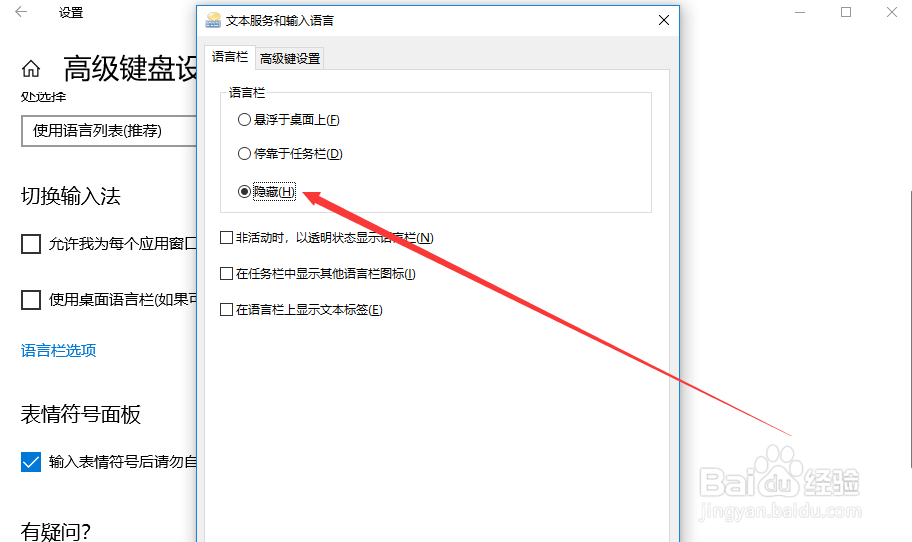1、打开电脑的Windows设置界面,点击界面中【时间和语言】选项。
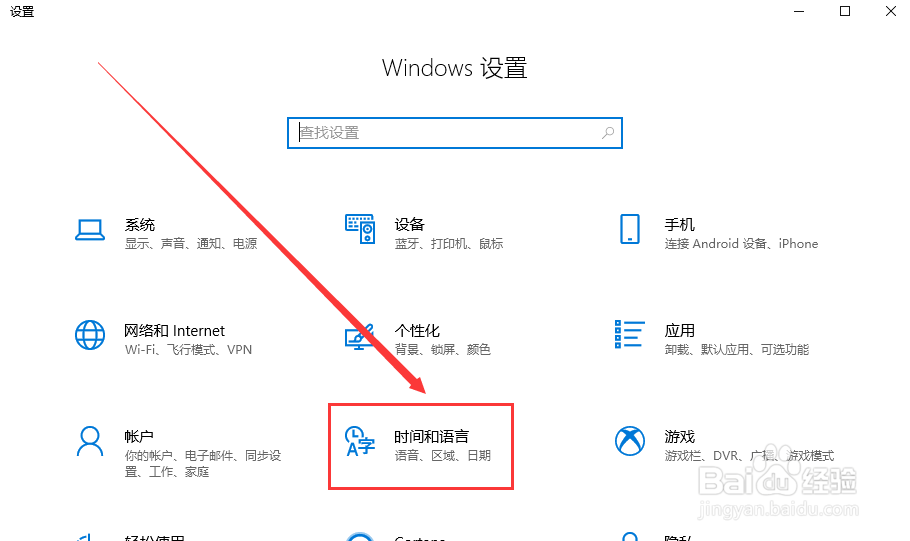
2、来到时间和语言界面后,我们点击左侧【区域和语言】选项卡,切换至区域和语言界面。
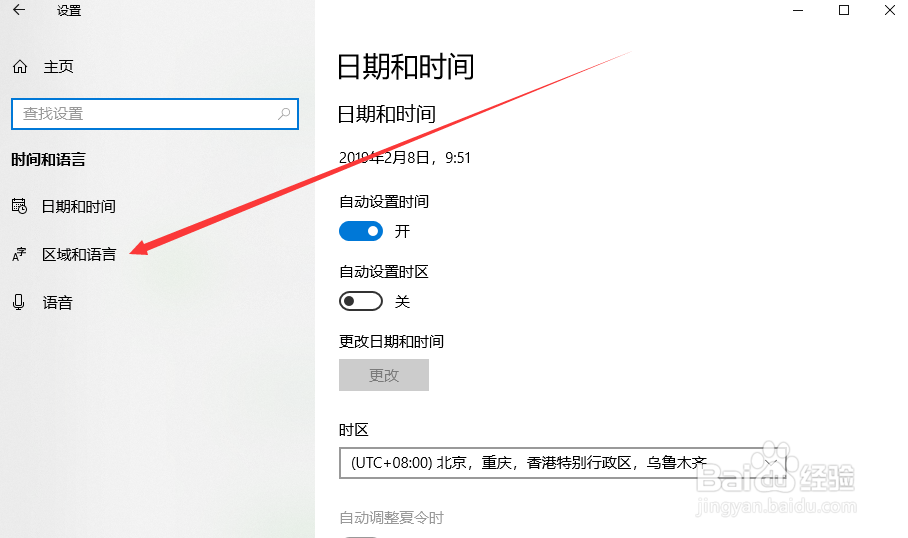
3、在区域和语言界面中,我们找到【高级键盘设置】字样,并点击进入。
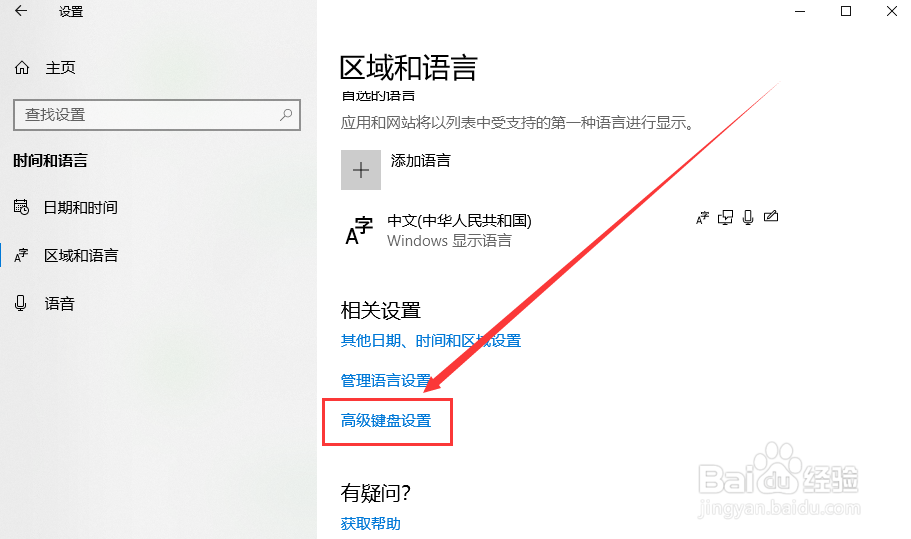
4、进入高级键盘设置后,我们可以看到“使用桌面语言栏(如果可用)”处于勾选状态。我们取消勾选即可隐藏桌面语言栏。注:该方式是输入指示图标与桌面语言栏的切换。
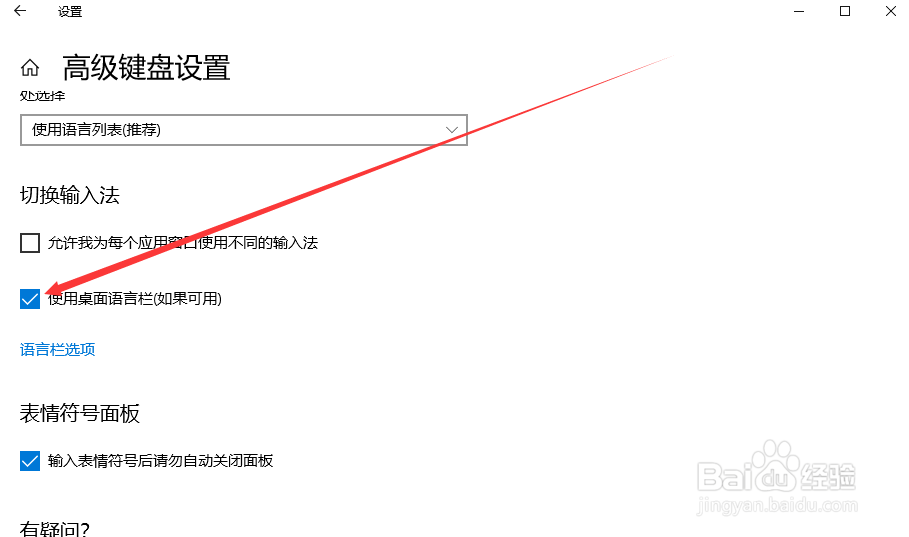
5、我们还可以点击【语言栏选项】字样,来到文本服务和输入语言界面。
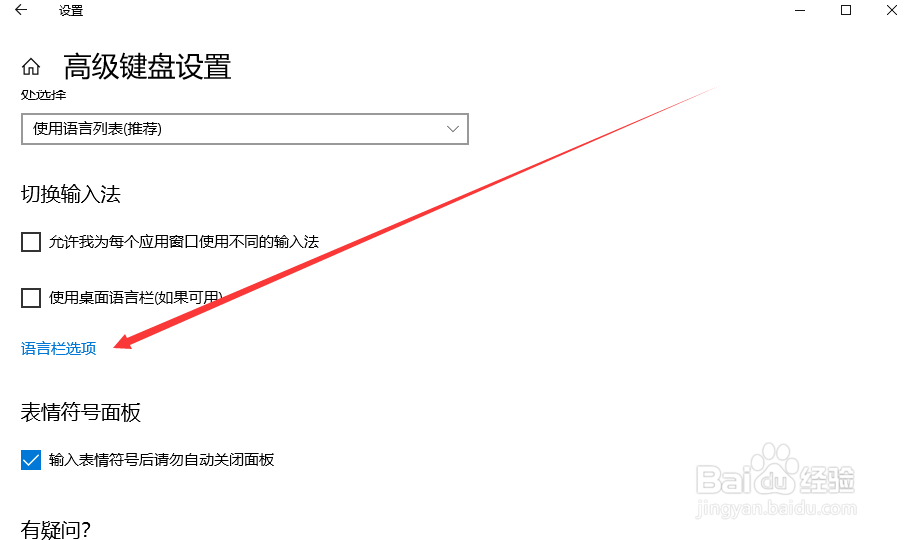
6、在文本服务和输入语言界面中,我们将语言栏设置为“隐藏”即可。注:该方式是彻底隐藏语言栏。